REFLEX XTR2 (ver5.09~)とREFLEX XTR iVolについて
(作成2018/08/31 更新2019/09/28)
REFLEX XTR iVol
 REFLEX XTR iVolはREFLEX XTR5.04(vista対応)が発売されたときプロポ型コントローラーとして発売されました。
形状はゲームコントローラーの形でインターフェースが内蔵されこれのみでシミュレーターを操作することができます。また、windowsのゲームコントローラーとしても使用することができます。
コントローラーにプロポを別売のケーブルで接続するとプロポから操縦することもできます。
2007年に発売されたので現在では非常に古い製品になります。すでに販売は終了しています。
REFLEX XTR iVolはREFLEX XTR5.04(vista対応)が発売されたときプロポ型コントローラーとして発売されました。
形状はゲームコントローラーの形でインターフェースが内蔵されこれのみでシミュレーターを操作することができます。また、windowsのゲームコントローラーとしても使用することができます。
コントローラーにプロポを別売のケーブルで接続するとプロポから操縦することもできます。
2007年に発売されたので現在では非常に古い製品になります。すでに販売は終了しています。
REFLEX XTR2 (ver5.09~)
REFLEX XTR2 (ver5.09~)はソフトのみをwebで販売しています。インターフェイスは販売されていません。
windowsゲームコントローラーとして使えるラジコン送信機アダプターを利用してコントローラーにするソフトとなっています。
ソフトは14日間無料でトライアルすることができ、アクティベーションに99ドルが必要です。
以前、販売されていたREFLEX XTR2 USB INTERFACEを持っている人は制限なくそのまま使用することができます。
ソフトの詳細はWEBで確認してください。基本的にREFLEX XTR2のUPDATE版です。サポートOSはWINDOWS7以降となっています。(残念ですがRMKは入っていませんでした)
REFLEX XTR2 WEB SITE
ver5.09の機能抜粋
1、3Dと6DOFを含むOculus Riftヘッドセットの広範なバーチャルリアリティサポート。
2、標準のゲームコントローラ互換のシミュレータインターフェイスをサポートします。
3、地面近くでの煙のレンダリングが改善されました。
4、マルチコアプロセッサのサポートとDirectX 11への変換によるパフォーマンスの最適化。
5、YUNEECの新モデルTYPHOON H のSMART / ANGLE / HOME、WATCH / FOLLOW、GPS ON / OFF、GEAR UP / DOWN、PAN FOLLOW / FOLLOW、CONTROLABLE / GLOBAL、TILT ANGLE / VELOCITYの詳細なシミュレーション
6、オンボードのカメラ位置は、カーソルキーで調整できます。
7、Windows 7より古いオペレーティングシステムのサポートが削除されました。
REFLEX XTR iVolはREFLEX XTR2に使えるか?
 REFLEX XTR関連記事をネットで検索していると「https://www.reflex-sim.net」からREFLEX XTR2 ver5.09が無料でダウンロードできることがわかりました。
このソフトはREFLEX XTR2インターフェースがあればそのまま使うことができます。
早速ダウンロードして自分のパソコンで動くことを確認しました。日本ではREFLEX XTR2(ver5.05)が発売されていなかったので
中古で出回ることはありませんがオークションでREFLEX XTR iVolが出品されているのを知り使えないものかとネットを検索すると
iVolと赤色のslim stickインターフェース(REFLEX XTR 5.04用のインターフェース)でS/Nが8000番以上の物がREFLEX XTR2 ver5.05でも使えることが記載されていました。
これはひょっとするとver5.09でも使えるのではないとかと思い落札しました。(ver5.05からは青色のslim stickインターフェース)
REFLEX XTR関連記事をネットで検索していると「https://www.reflex-sim.net」からREFLEX XTR2 ver5.09が無料でダウンロードできることがわかりました。
このソフトはREFLEX XTR2インターフェースがあればそのまま使うことができます。
早速ダウンロードして自分のパソコンで動くことを確認しました。日本ではREFLEX XTR2(ver5.05)が発売されていなかったので
中古で出回ることはありませんがオークションでREFLEX XTR iVolが出品されているのを知り使えないものかとネットを検索すると
iVolと赤色のslim stickインターフェース(REFLEX XTR 5.04用のインターフェース)でS/Nが8000番以上の物がREFLEX XTR2 ver5.05でも使えることが記載されていました。
これはひょっとするとver5.09でも使えるのではないとかと思い落札しました。(ver5.05からは青色のslim stickインターフェース)
iVolをPCに接続し認識しないトラブルがありましたがWINDOWS10で認識されればREFLEX XTR2 USB INTERFACEとして使えることが確認できました。
iVol発売時は非常に高価な製品だったのであまり売れなかったと思いますがiVolユーザーにとつて朗報です。ただしiVolはWINDOW10で認識に問題があるのでパソコンによっては使えないこともあります。
iVolを接続してonline updateも問題なくできます。2019/09/16現在のver.は6.01.0になりました。
iVolをコントローラーとして使うには
1、iVolをPCに接続する。
2、REFLEX XTR2 ver5.09を起動する。
3、コントローラー選択画面が表示されるので「REFLEX XTR2 USB interface」を選択してOKを押す。
4、CENTER POSITIONのCALIBRATION画面が表示されますがiVolは必要ないのでキャンセルします。
5、CHANNEL ASIGNMENTを行いますがREFLEX XTR 5.04をインストールしたことのあるパソコンはFNCファイルが保存されているので「iVol_Mode_1.FNC」を選択します。
landing gear、flap、gyro感度調整、auto rotationはアサインされないのでマニュアルで設定する。
6、radio channel表示を出しcenterがずれていたらトリムスイッチで調整して「0」にする。
REFLEX XTR iVol奮闘記
オークションで落札したREFLEX XTR iVolはジャンク品扱いだったので働くかどうか心配でした。
まず、iVolが働くREFLEX XTR 5.042(以前SIMWERKからダウンロード)をDESKTOPパソコン(windows10)にインストールしてiVolを接続して見ましたが全く認識されません。液晶もOFFのままです。パソコンに接続すれば表示が出るかと思っていましたが違いました。
これはダメかもしれないと思いましたがWINDOWS10なので対応していない可能性もあるのでXPパソコンで試すことにしました。
コントローラーを接続しドライバーをインストールしてREFLEXを起動するとコントローラーの液晶画面がONになり表示がでました。
REFLEXを起動しないとコントローラーに表示がでないのです。
iVolは正常だと分かったので再度WINDOWS10 DESKTOP パソコンに接続しREFELX XTR起動しましたが認識されません。
「コントロールパネル」から「デバイスとプリンター」で接続を確認すると未指定の「USB入力デバイス」と表示されドライバーエラーになっていました。
デバイスを削除して再度接続を繰り返すとたまに認識されエラー表示がなくなります。
この状態でREFELX XTRを起動すると「REFLEX XTR2 USB interface」として認識され使うことができるようになりました。
ただし、一時的なものでコネクターをはずし再度接続するとまた認識されなくなります。全く困ってしましました。
パソコンはノートパソコンもあるのでノートパソコンでトライしてみることにしました。
このパソコンはWIN7をUPDATEしてWIN10にしたものです。はじめ、USB2.0に接続していろいろ試しましたがDESKTOPパソコンと同様に
たまにしか認識されませんでした。ただしdesktopパソコンとは異なりデバイス名は「REFLEX RC USB DEVICE」と表示されます。
諦めかけて試しにUSB3.0に接続するとあっさりと認識されドライバーエラーもでません。「ReflexHIDinst64.exe」を管理者権限で実行しましたが認識されると同時に「The installation was aborted」が表示され
インストールされません。WINDOWSの標準ドライバーで動作するようです。プロパティを見ると「HID準拠ベンダー定義デバイス」と「USB入力デバイス」と表示されています。
USB3.0に接続しREFLEX XTR2をインストールして起動するとREFLEX XTR2 USB interfaceとして正常に認識され使うことができました。コネクターを抜き差ししてもエラーなく認識されます。
iVolはUSBの接続先によって認識されたり認識できないことがわかりました。
ノートパソコンではUSB3.0(ルネサスコントローラー)のみで使え、
DESKTOPパソコンはUSB3.0、USB2.0(インテルチップセット)とも使えませんでした。
WINDOWS10はUSBポートとの相性があり使えるパソコンが限られます。インテルチップセットのドライバーが改善されれば使えるようになるかもしれません?
ノートパソコンは古く性能が良くないのでREFLEX XTR2では飛行機を飛ばしてもカクカクするときがあるのでXTR2は使えません。
DESKTOPパソコンが使えるようにならないとダメです。
ということでDESKTOPパソコンにUSB3.0増設カードを取り付けることにしました。
オウルテック OWL-PCEXU3E4 [USB3.0増設ボード4ポート]です。もちろんコントローラーは「Renesas μPD720201」です。
MICRO ATXのマザーボードで2ポートを使うGTX1050tiのビデオカードを取り付けているので空きスロットが1つしかなくクーリングファンを少し塞ぐ形になるので
なるべく短いカードにしました。
取り付け後iVolを繋ぐとすぐに認識し「デバイスとプリンター」で確認すると「REFLEX RC USB DEVICE」と表示されエラーもありません。
やっと正しく表示されました。REFELEX XTR 5.093を起動するとiVolを認識し正常に使えるようになりました。
Renesasコントローラーと相性が良いことが確認できました。
備考:REFLEX XTR専用のドライバーがインストールできないとiVolのJOYSTICK MODEは使えません。WINDOWS10にインストールできない理由はドライバーが未署名だからだとわかりました。
REFLEX XTR2のインターフェースとして使うには専用のドライバーは不要です。どうしてもJOYSTICK MODEを使いたい場合は「未署名のドライバーのインストールを許可」する必要があります。
WINDOWSの起動オプションで「ドライバー署名の強制」を無効化してインストールします。
コントロールパネルからデバイスを確認するとデバイス名は「REFLEX RC USB DEVICE」と変わりませんがプロパティを見ると「HID準拠ベンダー定義デバイス」と「REFLEX iVol USB Device」に変わっています。
ドライバーのインストール方法 メモ
iVolの使用感
通常のプロポより大きく持ちづらい、日本人の手のサイズに合っていない。
グリップがラバー製なので無駄に重たい。
SWが操作しづらい。
ソフトが12CHまで対応しているのにSWの数が少ない、増設が可能だが市販のSWは取り付けることができないサイズ。
VER5.04の場合、コントローラーからシムを操作することができるがロータリーSWが操作しずらくセレクトがずれることがある。
フライトモード、ピッチカーブ、デュアルレートなど設定できないのでheliには使い物にならない。
自分のプロポを接続するには別売のケーブルを購入する必要がある。MINIUSB TYPE Aのコネクターなので現在はほとんど見かけない。
評価:値段の割に使用感が全くダメです。インターフェイスと自分のプロポを接続して使うのがベストです。
送信機接続ケーブルを自作する (2019/09/28 UP)
 販売はすでに終了しているのでケーブルを入手するのは難しいので自作することにしました。
iVol側のコネクターはminiUSB type Aのコネクターです。miniUSB type Aは現在使われなくなったコネクターなので古い製品用(カメラなど)の接続ケーブルを探す必要があります。
オークションでたまたま出品されていたケーブルを見つけ購入しました。反対側の不要なUSBコネクターをカットしてここに送信機用のコネクターを取り付けます。
iVolを分解して基盤部分を見ると3番と5番が使われています。3番は+data,5番はGNDです。
従ってこの2本を送信機側のコネクターに接続すれは良いことになります。
JRの送信機は3.5mmのモノプラグなので中心のコンタクトは3番の線を接続し、外側のコンタクトに5番の線を接続します。
これで完成です。(type Aのコネクター内の樹脂は白色です。type Bは黒色です)
販売はすでに終了しているのでケーブルを入手するのは難しいので自作することにしました。
iVol側のコネクターはminiUSB type Aのコネクターです。miniUSB type Aは現在使われなくなったコネクターなので古い製品用(カメラなど)の接続ケーブルを探す必要があります。
オークションでたまたま出品されていたケーブルを見つけ購入しました。反対側の不要なUSBコネクターをカットしてここに送信機用のコネクターを取り付けます。
iVolを分解して基盤部分を見ると3番と5番が使われています。3番は+data,5番はGNDです。
従ってこの2本を送信機側のコネクターに接続すれは良いことになります。
JRの送信機は3.5mmのモノプラグなので中心のコンタクトは3番の線を接続し、外側のコンタクトに5番の線を接続します。
これで完成です。(type Aのコネクター内の樹脂は白色です。type Bは黒色です)
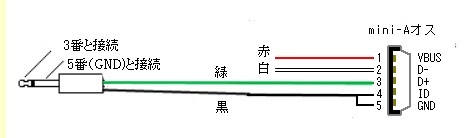


自分の送信機で操縦する (2019/09/28 UP)
iVOLに送信機を接続してXTR2を起動するとiVolの液晶画面に“EXT”と外部接続の表示がでます。
あとは「センターのキャリブレーション」「チャンネルのアサイメント」必要により「送信機のトラベルアジャスト」などを行ってフライトです。
飛行機を飛ばすとスロットの位置により機体が少し傾きます。まるでスロットルからエルロンにミキシングがかかったように変化します。エルロンが7%程度スロットルHI/LOWで変化します。
これではだめなので送信機側にミキシングを入れ打ち消すように設定しました。ギアからフラップも変化するので設定しました。これでなんとか自分の送信機で飛ばせるようになりました。
この現象はたまたま、不良品に当たったのか相性の問題なのか?です。
|